Snapchat és probablement més conegut per la innovadora funció per compartir contingut que desapareix tan bon punt el vostre grup l'ha vist. Ara els desenvolupadors han introduït Snap Map, una característica que us permet compartir la vostra ubicació amb un públic escollit.

Però, com canvies la teva ubicació a l'aplicació? En aquest article s'explicarà com canviar la vostra ubicació a Snap Map.
Com canviar la configuració d'ubicació a Snap Map
Tot i que compartir la teva ubicació amb el teu grup d'amics a Snap Map és divertit, hi ha vegades que preferiries romandre d'incògnit.
A continuació s'explica com canviar les preferències d'ubicació a Snapchat:
- Aneu a 'Configuració' a Snapchat.
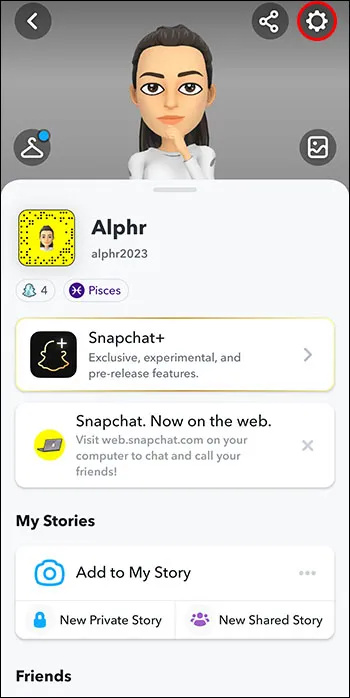
- Desplaceu-vos fins a 'Qui pot... Veure la meva ubicació'.
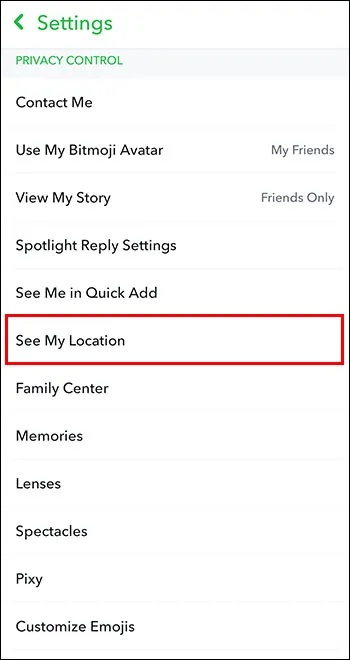
- Seleccioneu la configuració que us convingui (només jo, amics propers, amics, etc.)
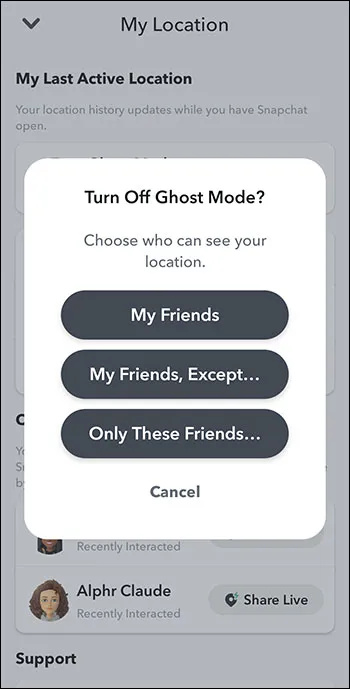
Aquí teniu una altra manera de canviar les vostres preferències d'ubicació:
- Obriu Snap Map.

- Aneu a la icona 'Configuració' a la part superior dreta.
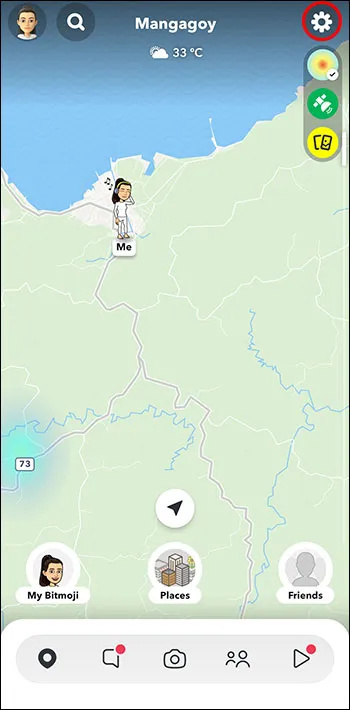
- Seleccioneu la configuració que desitgeu.

Tingueu sempre en compte amb qui esteu compartint informació personal, com ara la vostra ubicació actual.
Amb qui pots triar per compartir la teva ubicació al mapa Snap?
Molts usuaris volen traçar una línia entre allò que és públic i allò que és personal. Fins i tot a la teva vida privada, tens aquest filtre. Aleshores, per què compartir-ho tot en línia públicament?
A Snap Map, hi ha quatre categories pel que fa a la privadesa:
- Mode fantasma: ningú no podrà veure la vostra ubicació a part de vosaltres.
- Els meus amics: qualsevol persona de la vostra llista d'amics. Aquesta pot ser una categoria complicada, ja que implicarà algú que es converteixi en el vostre amic pocs segons després de compartir la vostra ubicació.
- Els meus amics, excepte: aquí podeu excloure determinades persones.
- Només aquests amics: aquesta opció us permet triar un grup específic.
Trieu sàviament i no publiqueu res que us pugui sentir incòmode en el futur.
Coses a tenir en compte a l'hora de triar les preferències d'ubicació a Snap Map
Tot i que potser veieu Snap Map com una altra manera divertida d'estar informat sobre els vostres amics, no tot és tan innocent.
Aquestes són algunes de les coses que hauríeu de tenir en compte quan feu servir aquesta opció a Snapchat:
com moure vapor a una altra unitat
- Revisa qui és a la teva llista d''Amics'.
Quan trieu compartir alguna cosa amb els vostres amics, penseu en qui ja teniu a Snapchat o qui podeu afegir després de publicar. No és una gran idea que persones que no coneixeu a la vida real segueixin tots els vostres moviments. Això els permetria saber fàcilment on vius, treballes, vas a l'escola i fes una idea clara del teu horari.
- Compartir una història mitjançant la funció 'La nostra història'.
Això farà que estigui disponible perquè qualsevol persona vegi la vostra història al mapa. De nou, no és una idea super intel·ligent per compartir alguna cosa privada així amb qualsevol persona en línia.
- Comproveu què publiquen els vostres fills
Els nens poden convertir-se en preses fàcils, ja que no són conscients del tipus de persones que els poden seguir i seguir.
No diem que hauríeu de deixar completament d'utilitzar Snap Map. Si us porta diversió, aneu-hi. Només vés amb compte amb què comparteixes i amb qui ho comparteixes.
Escollint l'opció 'La meva història'.
En cas que decidiu compartir la vostra publicació amb tot el món (no jutgem), aquests són els passos:
- Primer, fes una picada.

- Feu clic a 'Següent'.

- Trieu 'La meva història'.

Només assegureu-vos que aquesta ubicació tingui la seva pròpia 'Col·lecció d'històries'.
Actualització de la temporada 4 de la matèria fosca 2018
Avantatges d'utilitzar Snap Map
Potser t'hauríem trencat l'esperit amb tota la xerrada sobre els perills que cal tenir en compte en línia. Per descomptat, la tecnologia és una part inevitable de la nostra vida i l'hem d'adoptar amb cautela.
Aquí teniu algunes coses bones amb les quals us pot ajudar Snap Map:
- Trobada amb els teus amics
Imagina't perdre't en un concert o no poder trobar el lloc de la festa. Pots tocar fàcilment els teus amics a Snap Map i trobar el teu camí.
- Descobrint nous llocs a la teva ciutat
Ja siguin ubicacions compartides pels teus amics o públicament per usuaris desconeguts, aquesta pot ser una manera divertida de trobar llocs nous.
- Descobrint llocs d'una ciutat que estàs a punt de visitar
Si esteu planejant un viatge a un lloc nou de la vostra llista de desitjos, quina millor manera de preparar-vos que veure què hi ha publicat la gent?
- Mantenir una llista dels vostres llocs preferits
Si no us sentiu inspirat i no teniu ni idea d'on anar, 'Els meus llocs' us recordarà tots els llocs fantàstics que heu visitat abans i que potser voldreu tornar a visitar.
- Conèixer gent nova al teu voltant
És possible que noteu algú atractiu al mapa proper. Qui sap, poden ser el teu nou millor amic o fins i tot interès amorós?
- 'Accidentalment' xocar amb algú
Si algú ho pregunta, no l'heu sentit a parlar, però volem ajudar-vos. Imagina que estàs molt enamorat d'algú, però encara no has tingut el coratge de parlar-hi. Bé, aquesta nit pot ser la teva oportunitat. Vés a aquest bar i compra'ls una copa.
Probablement la llista podria continuar. Aquestes són només algunes situacions en què Snap Map podria ser el vostre amic més que el vostre enemic.
Com informar si trobeu alguna cosa sospitosa a Snap Map
Aquestes coses poden passar en línia, independentment del servei que utilitzeu. En cas que observeu alguna cosa que sembli fora del normal, seguiu aquests passos:
- Trobeu el Snap que trobeu inadequat.

- Manteniu-lo premut.
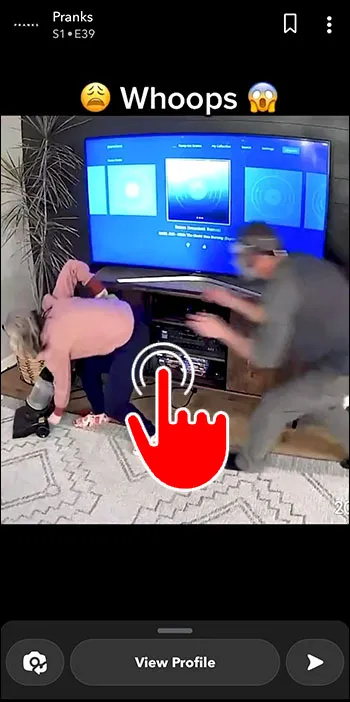
- A l'extrem inferior esquerre, apareixerà un 'Informe/Marca'.
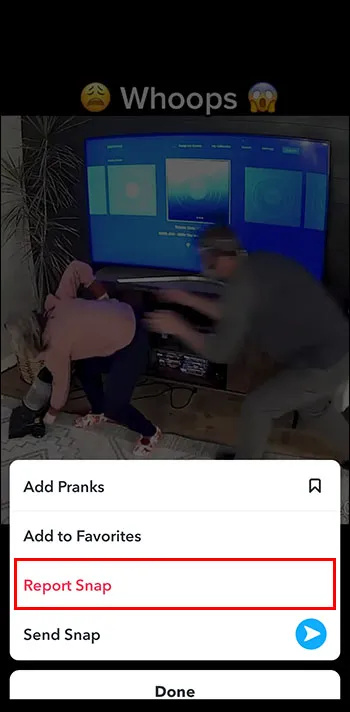
És important mantenir la teva comunitat neta. Tingueu en compte que els nens també utilitzen l'aplicació.
Si teniu fills propis, parleu amb ells i assegureu-vos que sàpiguen què estan compartint. Destaca la importància d'explicar-te en cas que notin alguna cosa que no haurien de fer.
Trobat al mapa... o més aviat no?
Snap Map us permet compartir la vostra ubicació amb un públic escollit. Per descomptat, podeu triar amb qui voleu compartir-lo, ja que tots som conscients dels perills d'Internet. Tanmateix, no volem desanimar-vos d'utilitzar aquesta funció divertida. És una manera fantàstica de descobrir llocs nous, trobar-se amb amics o fins i tot conèixer gent nova. L'elecció és vostra.
Feu servir Snap Map? Què en penseu fins ara? Explica'ns a la secció de comentaris a continuació.


![[MILLOR REPARACIÓ] Errors 'Pàgina_fault_in_nonpagada' a Windows 10](https://www.macspots.com/img/windows-os/48/page_fault_in_nonpaged_area-errors-windows-10.jpg)






